Come calcolare il rapporto in Excel
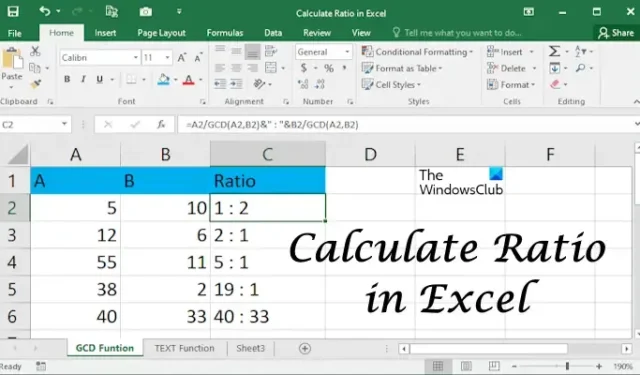
Il rapporto è il confronto di due quantità ed è espresso da due punti (:). Ad esempio, se il rapporto tra Classe 1 e Classe 2 in una scuola è 2:1, significa che il numero di studenti della Classe 1 è il doppio del numero di studenti della Classe 2 di quella scuola. Questo articolo mostra come calcolare il rapporto in Excel . Potrebbero esserci alcuni casi in cui devi rappresentare i dati in Excel sotto forma di un rapporto. Questo articolo ti mostrerà come farlo.
Come calcolare il rapporto in Excel
Ti mostreremo i seguenti due metodi per calcolare il rapporto in Excel:
- Utilizzando la funzione MCD
- Utilizzando le funzioni SOSTITUISCI e TESTO
Iniziamo.
1] Calcola il rapporto in Excel utilizzando la funzione MCD
MCD sta per Massimo Comune Divisore. È anche chiamato HCF (Highest Common Factor). In parole semplici, è il numero più grande che può dividere un particolare insieme di numeri. Ad esempio, il massimo comune divisore dell’insieme dei numeri 8, 12 e 20 è 4, poiché 4 può dividere tutti e tre questi numeri.

Useremo questa funzione MCD in Excel per calcolare il rapporto. Abbiamo creato un campione di dati mostrato nello screenshot sopra. Innanzitutto, calcoleremo il MCD, quindi utilizzeremo questo valore MCD per calcolare il rapporto.
Selezionare la cella in cui si desidera visualizzare il GCD. Nel nostro caso, è la cella C2. Ora digita la seguente formula e premi Invio .
=GCD(first value,second value)
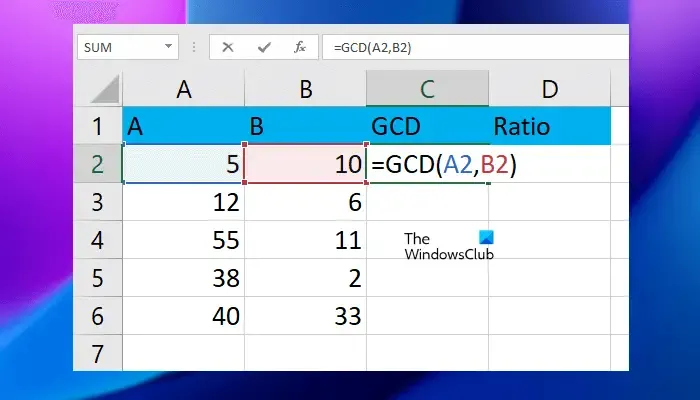
Nella formula sopra, sostituisci il primo valore e il secondo valore con i numeri di cella. Ad esempio, nel nostro caso, la formula è simile a:
=GCD(A2,B2)
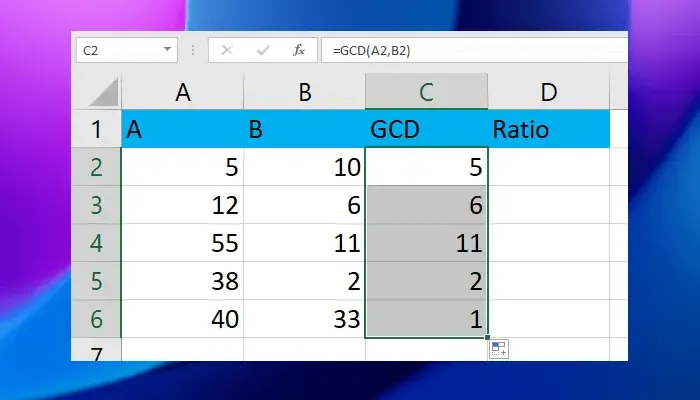
Inserisci il numero di cellulare corretto, altrimenti otterrai un risultato errato o un errore. Ora copia l’intera formula nelle celle rimanenti usando la maniglia di riempimento.
Ora utilizzeremo questo valore GCD per calcolare e visualizzare il rapporto nelle nostre celle mirate. Utilizzare la seguente formula per calcolare e visualizzare il rapporto in Excel.
=first value/GCD&": "&second value/GCD
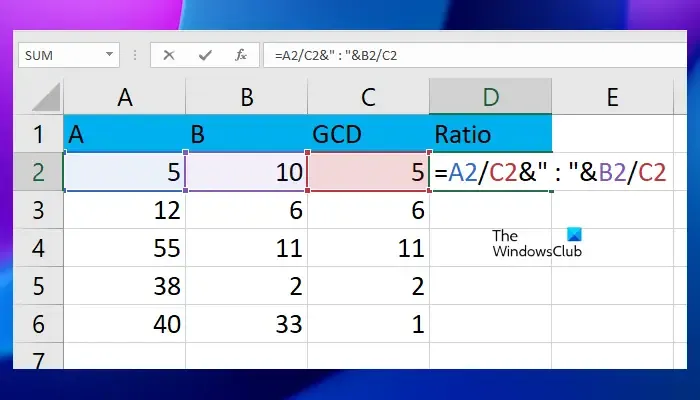
Nella formula sopra, abbiamo diviso il primo e il secondo valore per MCD e separato entrambi questi valori con i due punti (:). Nel nostro caso, la formula è questa:
=A2/C2&": "&B2/C2
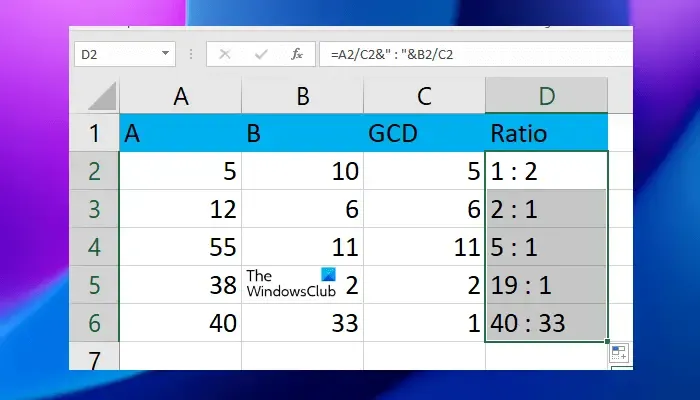
Nella formula precedente, A2 è la cella contenente il primo valore, B2 è la cella contenente il secondo valore e C2 è la cella contenente GCD. Ora copia la formula nelle celle rimanenti utilizzando la funzione Riempi maniglia.
È possibile utilizzare direttamente la formula MCD nella formula del rapporto invece di calcolare e visualizzare separatamente i valori MCD. Ad esempio, nella seguente formula, devi sostituire il GCD con la formula GCD effettiva:
=first value/GCD&": "&second value/GCD
Quindi la formula diventerà:
=first value/GCD(first value,second value)&": "&second value/GCD(first value,second value)
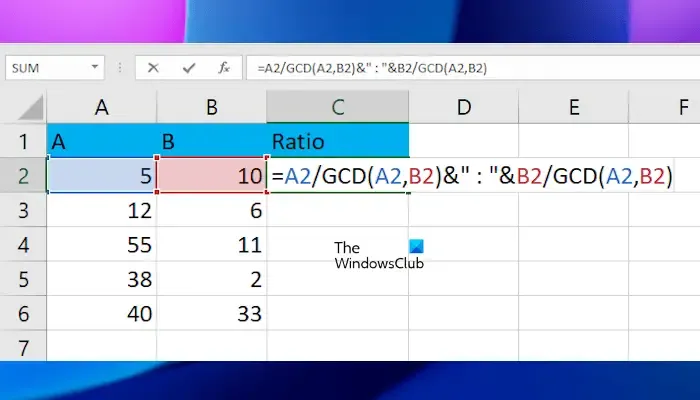
Sostituisci il primo e il secondo valore nella formula precedente con i numeri di cella corretti. Nel nostro caso, la formula completa è la seguente:
=A2/GCD(A2,B2)&": "&B2/GCD(A2,B2)
Dopo aver applicato la formula a una cella, copiala nelle celle rimanenti utilizzando la maniglia di riempimento. Ecco come calcolare i rapporti in Excel utilizzando la funzione MCD. Di seguito, abbiamo spiegato il metodo per calcolare il rapporto in Excel utilizzando le funzioni SOSTITUISCI e TESTO.
2] Calcola il rapporto in Excel utilizzando le funzioni SOSTITUISCI e TESTO
Qui utilizzeremo la funzione TESTO per visualizzare il risultato in una frazione, quindi sostituiremo la frazione con il rapporto utilizzando la funzione SOSTITUISCI. Qui, prenderemo gli stessi dati di esempio per mostrarti.
Se dividiamo il valore nella cella A2 per il valore nella cella B2, la formula è:
=A2/B2
Questo visualizzerà il risultato in decimale. Ora, per mostrare questo risultato in frazioni, useremo la funzione TESTO. La formula diventa quindi:
=TEXT(A2/B2,"####/####")
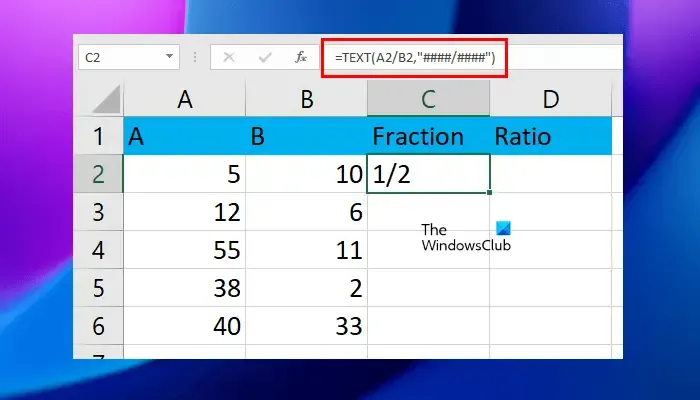
Nella formula sopra, puoi aumentare # per aumentare la precisione. Ad esempio, se desideri visualizzare frazioni composte da un massimo di cinque cifre, puoi utilizzare cinque simboli #.
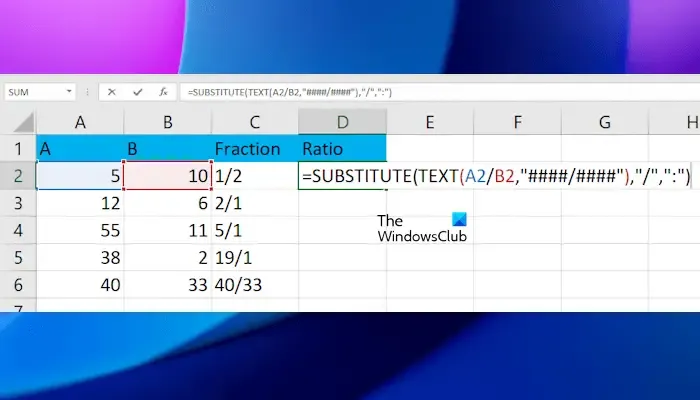
Ora creeremo la formula per sostituire “/” con “:” utilizzando la funzione SOSTITUISCI. Quindi la formula completa diventerà:
=SUBSTITUTE(TEXT(A2/B2,"####/####"),"/",":")
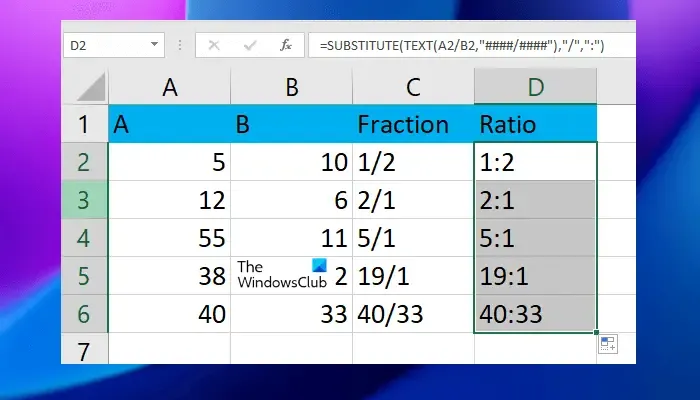
Puoi aumentare i simboli # nella formula sopra per aumentare la precisione in base al numero di cifre che hai. Al termine, copia la formula nelle celle rimanenti utilizzando la maniglia di riempimento.
Nelle formule sopra, usa correttamente gli indirizzi di cella, altrimenti riceverai un errore.
Come si inserisce un valore di rapporto in Excel?
Non esiste un modo diretto per mostrare il risultato come rapporto in Excel. Per questo, devi usare formule appropriate. Puoi anche visualizzare il risultato come frazione e quindi convertire il valore della frazione in un rapporto.
Che cos’è un rapporto dati in Excel?
I dati del rapporto in Excel sono il confronto di due valori. Ad esempio, il valore 1 è quante volte il valore 2. Esistono diversi modi per calcolare e mostrare i rapporti in Excel. Puoi utilizzare uno qualsiasi di questi metodi.
Questo è tutto. Spero che aiuti.



Lascia un commento